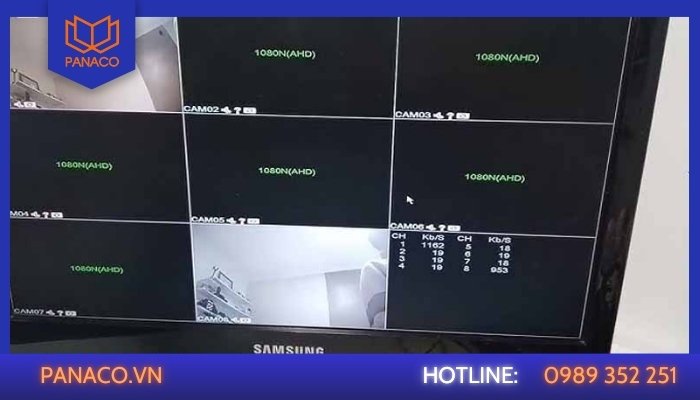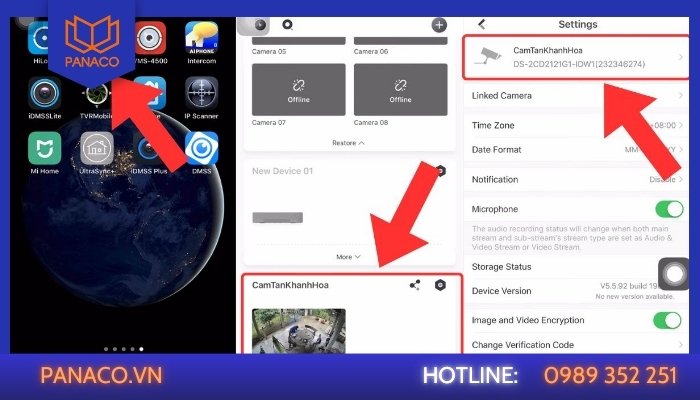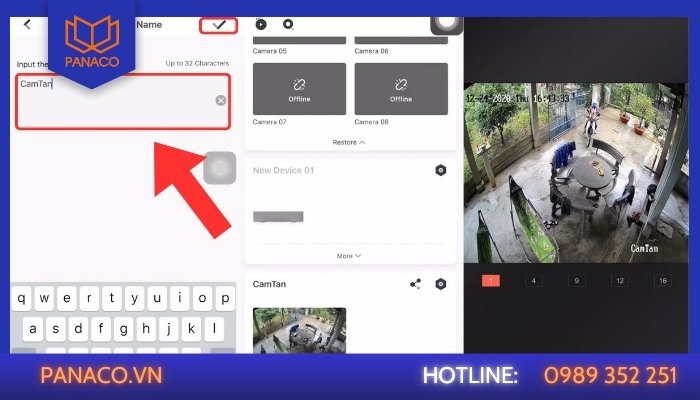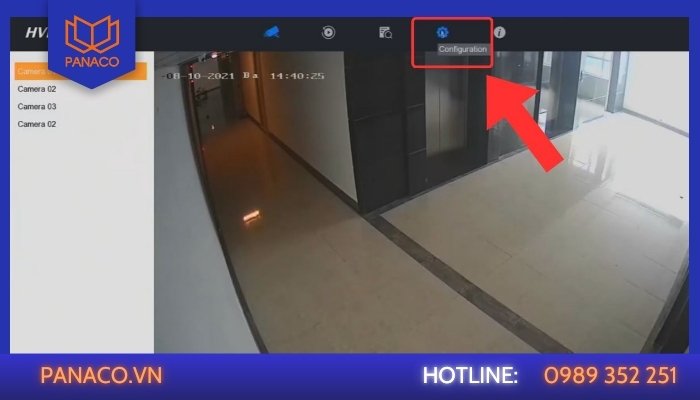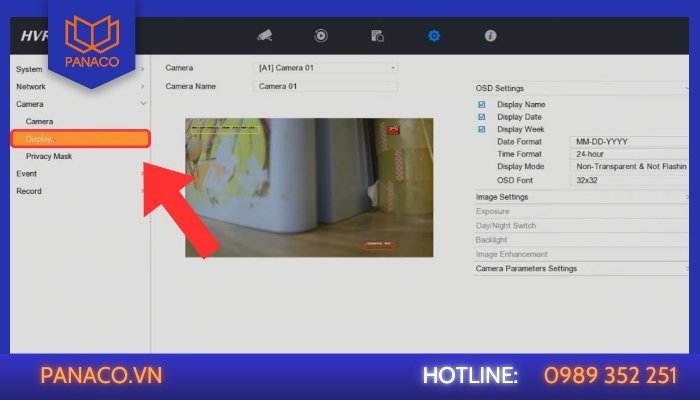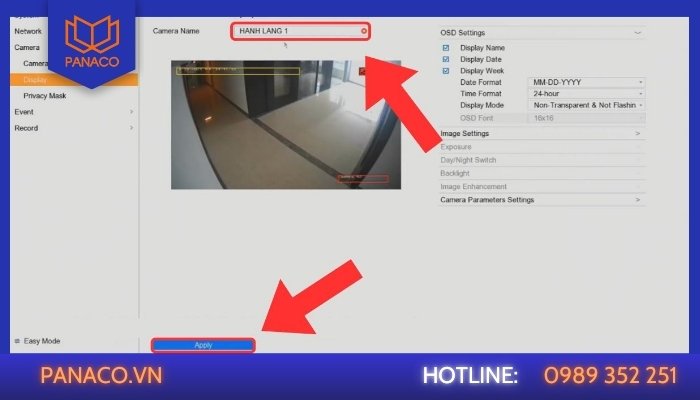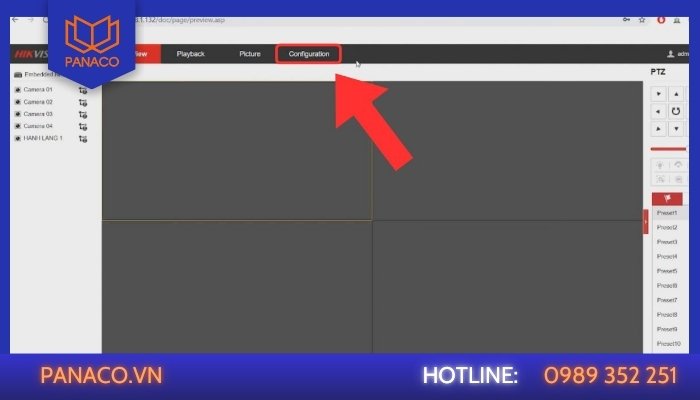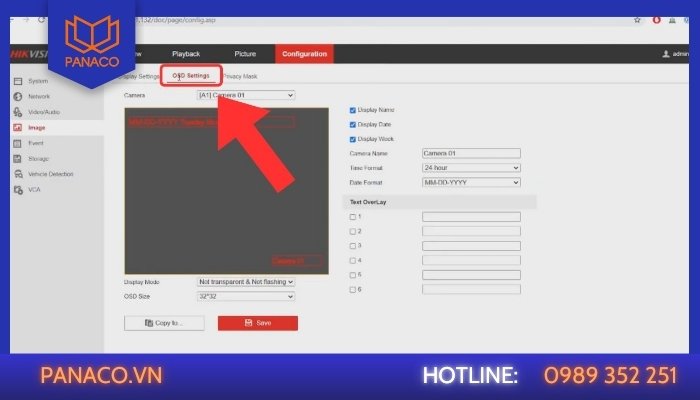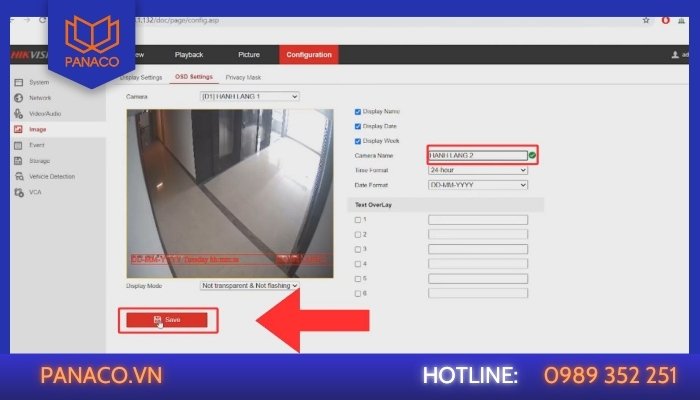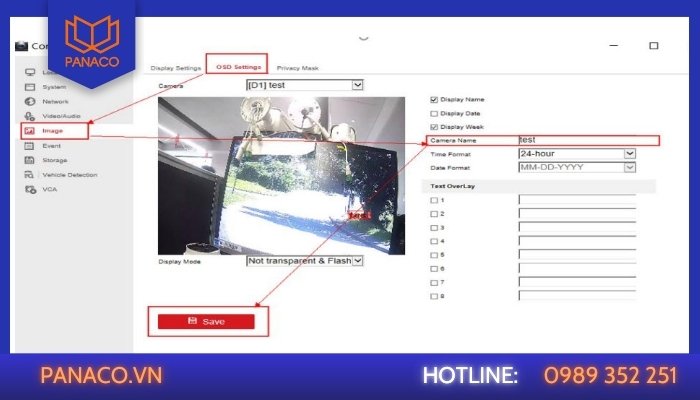Tổng hợp 4 cách đổi tên camera Hikvision đơn giản và hiệu quả nhất
29/08/2025
770 người đã xem bài viết
Bạn đang tìm cách đổi tên camera Hikvision để quản lý hệ thống dễ dàng hơn? Việc đổi tên hiển thị giúp phân biệt các vị trí lắp đặt, tránh nhầm lẫn khi theo dõi và trích xuất dữ liệu. Tuy nhiên, nhiều người dùng vẫn còn bối rối không biết nên thao tác trên đầu ghi, trên web hay ngay trên điện thoại. Trong bài viết này, PANACO sẽ hướng dẫn chi tiết 3 cách đổi tên camera Hikvision nhanh chóng và đơn giản nhất, ai cũng có thể tự thực hiện tại nhà.
PANACO là đơn vị chuyên cung cấp – lắp đặt – bảo trì và sửa chữa hệ thống camera giám sát cho hộ gia đình, doanh nghiệp và các công trình lớn. Với kinh nghiệm nhiều năm và đội ngũ kỹ thuật viên am hiểu sản phẩm Hikvision, chúng tôi cam kết mang đến giải pháp an ninh trọn gói, ổn định và dễ quản lý cho khách hàng.
Cần chuẩn bị gì trước khi đổi tên camera Hikvision?
Trước khi thực hiện cách đổi tên camera Hikvision, bạn nên chuẩn bị một số bước cần thiết để tránh lỗi và giúp quá trình diễn ra nhanh chóng, thuận lợi.
- Kiểm tra quyền truy cập: Chỉ tài khoản quản trị (admin) hoặc được phân quyền mới có thể đổi tên camera quan sát Hikvision. Nếu dùng tài khoản phụ, hãy đăng nhập bằng tài khoản chính hoặc liên hệ quản trị hệ thống.
- Cập nhật firmware/phần mềm: Phiên bản cũ có thể không hỗ trợ đổi tên. Vào mục Cài đặt để kiểm tra và nâng cấp lên bản mới nhất nếu có.
- Xác định tên mới rõ ràng: Nên đặt tên theo vị trí hoặc mục đích sử dụng, ví dụ Cổng chính, Sân sau, Phòng khách, để quản lý dễ dàng và tránh nhầm lẫn.
-

Nên chuẩn bị trước khi đổi tên camera ip Hikvision
3 cách đổi tên camera Hikvision đơn giản và nhanh chóng nhất
Hướng dẫn cách đổi tên camera Hikvision trên điện thoại
-

Hướng dẫn nhanh các bước đổi tên thiết bị trong tài khoản Hik-connect
Nếu bạn thường xuyên sử dụng điện thoại để xem camera, thì cách đổi tên camera Hikvision trên ứng dụng di động sẽ giúp việc quản lý dễ dàng hơn rất nhiều. Các bước đổi tên camera Hikvision được thực hiện như sau:
- Bước 1: Mở Hik-Connect
- Bước 2: Chọn Thiết bị (Devices) cần đổi tên.
- Bước 3: Bấm vào biểu tượng dấu … Nhấn vào Cài đặt (Settings).
- Bước 4: Chọn vào mục Tổng cộng có X camera hoặc là Liên kết camera
- Bước 5: Tại đây bạn chọn vào các dòng chữ camera 01, camera 02 để đổi tên theo ý muốn.
Trong hệ thống Hikvision có sự khác biệt giữa đổi tên camera trong đầu ghi và đổi tên thiết bị hiển thị trong ứng dụng Hik-Connect.
- Đổi tên camera trong đầu ghi (NVR/DVR): Áp dụng cho từng kênh camera, giúp phân biệt vị trí lắp đặt như Cổng chính, Sân sau, Phòng khách…
- Đổi tên thiết bị trong app Hik-Connect: Áp dụng cho thiết bị chính (đầu ghi hoặc camera IP wifi độc lập) để bạn dễ nhận biết hơn trong danh sách thiết bị. Ví dụ: từ tên mặc định DS-7108HGHI-F1 đổi thành Đầu ghi Nhà A.
Nếu bạn muốn đổi tên thiết bị trong Hik-Connect, hãy làm theo các bước sau:
- Bước 1: Mở ứng dụng Hik-Connect đã cài đặt trên điện thoại.
- Bước 2: Vào mục Thiết bị (Devices) và chọn thiết bị cần đổi tên.
- Bước 3: Nhấn biểu tượng dấu … → chọn Cài đặt (Settings).
- Bước 4: Ở dòng trên cùng là tên thiết bị, nhấn vào đó để đổi tên.
- Bước 5: Bấm Lưu (Save) ở góc phải để hoàn tất.
-

Hướng dẫn đổi tên hiển thị camera Hikvision
Lưu ý khi đổi tên qua app Hik-Connect:
- Chỉ tài khoản quản trị hoặc tài khoản có quyền chỉnh sửa mới đổi được tên camera.
- Việc đổi tên chỉ thay đổi trên ứng dụng, không ảnh hưởng đến dữ liệu ghi hình.
- Với hệ thống camera IP Hikvision nhiều thiết bị, nên thống nhất quy tắc đặt tên (theo vị trí, số thứ tự) để dễ quản lý.
- Nếu đổi tên nhưng không hiển thị, hãy thử cách reset camera Hikvision và đăng nhập lại.
Đổi tên camera Hikvision trên đầu ghi DVR/NVR
Ngoài việc đổi tên qua điện thoại, bạn còn có thể thực hiện cách đổi tên camera Hikvision trên đầu ghi NVR/DVR. Cách này đặc biệt hữu ích khi bạn đang ở tại vị trí lắp đặt và muốn quản lý tên camera ngay trên màn hình quan sát.
Bước 1: Kết nối màn hình và chuột trực tiếp với đầu ghi Hikvision (NVR/DVR).
Bước 2: Đăng nhập vào hệ thống bằng tài khoản quản trị.
Bước 3: Tại màn hình chính, nháy chuột phải Menu, sau đó vào Cài đặt đầu ghi Hikvision (mục Configurations).
-

Tại màn hình chính, nháy chuột phải Menu → Cài đặt (Configurations)
Bước 4: Chọn Camera → Hiển thị (Display), sau đó chọn camera cần đổi tên ở ô camera và chỉnh sửa Camera Name.
-

Chọn vào mục Display và điền tên camera muốn đổi vào ô Camera Name
Bước 5: Nhấn chọn Apply để lưu cài đặt đổi tên.
-

Thay đổi tên mới cho camera và nhấn chọn Apply để lưu cài đặt
Lưu ý với hệ thống nhiều camera
- Nên đổi tên theo vị trí thực tế của camera để dễ nhận biết khi giám sát hoặc trích xuất dữ liệu.
- Với hệ thống lớn (trên 8 – 16 camera), nên có quy ước đặt tên chung (ví dụ: “Tầng 1 – Phòng họp”, “Tầng 2 – Cửa ra vào”) để tránh trùng lặp.
- Sau khi đổi tên, hãy kiểm tra lại trên tất cả thiết bị xem camera (điện thoại, máy tính) để đảm bảo tên hiển thị đồng bộ.
Hướng dẫn cách đổi tên camera Hikvision trên web
Cách đổi tên camera IP Hikvision trên trình duyệt là lựa chọn tiện lợi nếu bạn đang cấu hình hệ thống camera bằng máy tính. Chỉ cần máy tính và kết nối mạng ổn định, bạn có thể rename Hikvision camera trực tiếp trên giao diện web của NVR/DVR.
Bước 1: Mở trình duyệt web nhập IP hoặc tên miền của thiết bị, sau đó đăng nhập bằng tài khoản admin.
Bước 2: Sau khi đăng nhập, vào mục Configuration (Cấu hình).
-

Sau khi đăng nhập, vào mục Configuration
Bước 3: Chọn Image (hình ảnh) → OSD Settings
-

Tại mục Image, bạn chọn OSD Settings
Bước 4: Tại phần Camera Name hoặc Tên kênh, nhập tên mới cho camera.
Bước 5: Nhấn Save/Apply để lưu thay đổi.
-

Chọn camera cần đổi tên, nhập tên mới và nhấn Save/Apply
Hướng dẫn đổi tên camera Hikvision bằng phần mềm IVMS-4200
Nếu bạn thường quản lý hệ thống camera Hikvision trên máy tính, phần mềm iVMS-4200 sẽ là công cụ quen thuộc. Ngoài việc xem trực tiếp, phát lại và cấu hình, phần mềm này cũng cho phép đổi tên camera Hikvision một cách nhanh chóng và đồng bộ trên toàn hệ thống.
- Bước 1: Mở iVMS-4200 và đăng nhập bằng tài khoản admin.
- Bước 2: Trên thanh menu, chọn Device Management (Quản lý thiết bị).
- Bước 3: Trong danh sách thiết bị, tìm đầu ghi (NVR/DVR) hoặc camera IP bạn muốn đổi tên.
- Bước 4: Nhấn Remote Configuration (Cấu hình từ xa).
- Bước 5: Chọn mục Camera Settings → OSD (hoặc Display Settings tùy phiên bản).
- Bước 6: Tại ô Camera Name (Tên camera), nhập tên mới bạn mong muốn.
- Bước 7: Nhấn Save/Apply để lưu lại thay đổi.
-

Phần mềm iVMS-4200 cho phép đổi tên camera Hikvision
Lỗi thường gặp khi đổi tên camera Hikvision và cách khắc phục
Trong quá trình thực hiện cách đổi tên camera Hikvision, đôi khi bạn có thể gặp một số sự cố khiến việc đổi tên không thành công hoặc gây gián đoạn hệ thống.
- Không lưu được tên mới: Thường do tài khoản không có quyền admin, firmware quá cũ hoặc tên vượt quá 32 ký tự. Cách xử lý là đăng nhập bằng tài khoản quản trị, update firmware Hikvision lên phiên bản mới và thử đổi tên bằng Hik-Connect, iVMS-4200 hoặc trên trình duyệt web.
- Camera mất kết nối sau khi đổi tên: Nguyên nhân có thể do lỗi đồng bộ dữ liệu hoặc mạng bị gián đoạn trong lúc lưu. Để khắc phục, bạn hãy khởi động lại camera hoặc đầu ghi, đảm bảo đường truyền ổn định và nếu cần có thể khôi phục lại tên cũ để kiểm tra.
- Xung đột tên trùng lặp: Khi nhiều camera trong cùng hệ thống đặt trùng tên sẽ dễ gây nhầm lẫn. Cách tốt nhất là đặt tên duy nhất cho từng camera, có thể thêm số thứ tự hoặc ký hiệu riêng để quản lý thuận tiện hơn.

Các lỗi phổ biến khi thay đổi tên camera Hikvision
Câu hỏi thường gặp về đổi tên camera Hikvision
Có thể đổi tên camera Hikvision từ xa không?
Có. Bạn hoàn toàn có thể đổi tên camera Hikvision từ xa thông qua ứng dụng Hik-Connect trên điện thoại, phần mềm iVMS-4200 trên máy tính hoặc giao diện web (trình duyệt). Chỉ cần thiết bị của bạn có kết nối Internet và tài khoản có quyền quản trị.
Đổi tên camera Hikvision có ảnh hưởng tới hoạt động ghi hình không?
Không. Việc đổi tên chỉ thay đổi thông tin hiển thị của camera chống trộm, không ảnh hưởng đến quá trình ghi hình, lưu trữ dữ liệu hay cài đặt khác của thiết bị, hình ảnh và video vẫn được ghi lại bình thường.
Có thể đổi tên nhiều camera Hikvision cùng lúc không?
Có, nhưng chỉ khi thực hiện trên NVR/DVR hoặc phần mềm quản lý như iVMS-4200. Các công cụ này cho phép bạn chỉnh sửa tên của nhiều kênh camera trong cùng một giao diện, giúp tiết kiệm thời gian so với đổi từng chiếc trên điện thoại.
Hy vọng với những hướng dẫn trên, bạn đã biết rõ cách đổi tên camera Hikvision nhanh chóng và dễ dàng hơn để quản lý hệ thống hiệu quả. Nếu cần hỗ trợ chuyên nghiệp trong việc gắn camera, cấu hình hay tối ưu Hik camera, đừng ngần ngại liên hệ PANACO để được tư vấn và triển khai trọn gói.

Chia sẻ bài viết:

Giao hàng linh động
Giao hàng nhanh tới tay người sử dụng trong ngày, tối đa 72h
Chất lượng vượt trội
Sản phẩm có nguồn gốc xuất xứ rõ ràng, cam kết chất lượng
Giá cả cạnh tranh
Cam kết mức giá bán và chiết khấu tốt nhất cho khách hàng
Hậu mãi chu đáo
Bảo hành toàn diện đầy đủ, đổi trả miễn phí 30 ngày